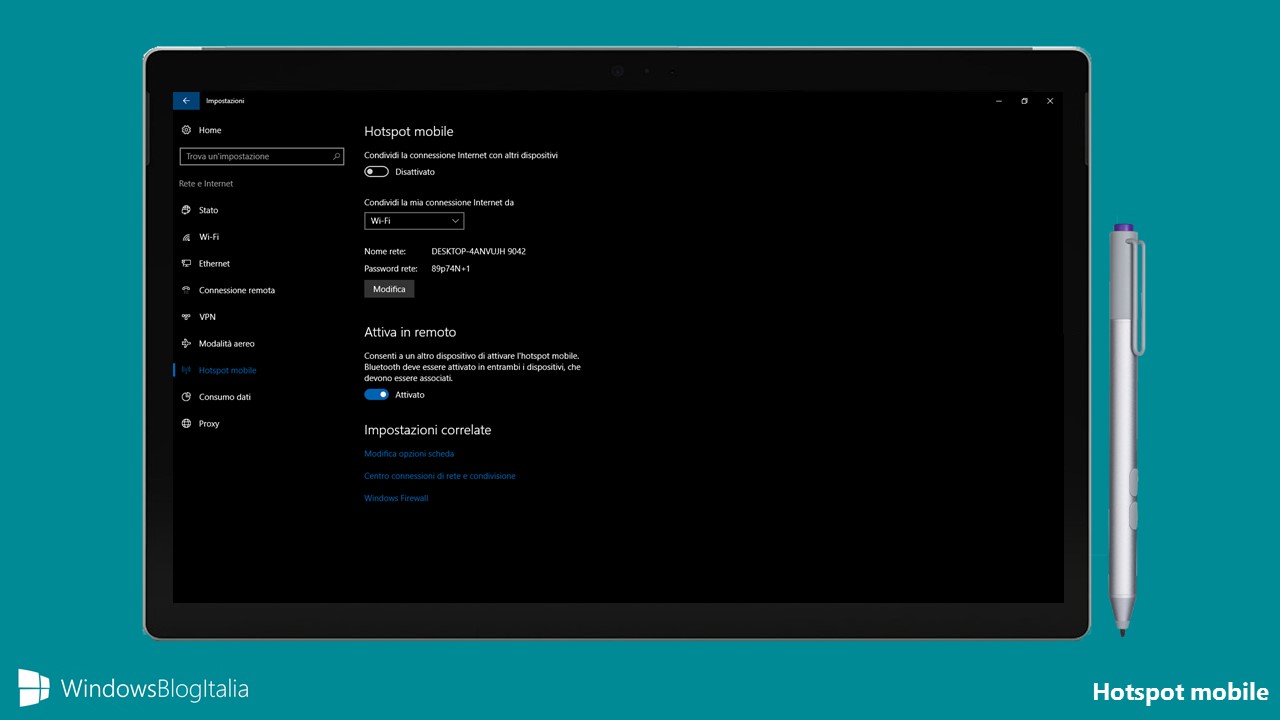
La parola hotspot indica un luogo in cui è presente una connessione a Internet aperta al pubblico grazie alla presenza dell’omonima infrastruttura di ricetrasmissione. Molto spesso è utilizzata insieme all’acronimo Wi-Fi, che indica una connessione eseguita senza l’ausilio dei cavi. Windows 10 offre la possibilità di creare un hotspot in pochi passi, per condividere la propria connessione Internet con altri dispositivi.
ATTIVAZIONE HOTSPOT MOBILE IN WINDOWS 10
Per attivare l’hotspot in Windows 10:
- Recatevi in Impostazioni > Rete e Internet > Hotspot mobile.
- Attivate la voce Condividi la connessione Internet con altri dispositivi.
- Visualizzerete il messaggio Applicazione delle impostazioni in corso…. Attendete!
Al termine dell’operazione l’hotspot sarà pronto alla condivisione.
NOTA | Se in Impostazioni > Rete e Internet non è presente la voce Hotspot mobile vuol dire che il vostro PC/tablet non è in grado di condividere la connessione.
MODIFICA NOME E PASSWORD DELLA RETE
Potete modificare il nome e la password da attribuire alla rete:
- Recatevi in Impostazioni > Rete e Internet > Hotspot mobile.
- Sotto le voci Nome rete e Password rete cliccate Modifica.
- Modificate i campi Nome rete e Password rete (minimo 8 caratteri) e cliccate Salva.
VISUALIZZARE IL NUMERO DI DISPOSITIVI CONNESSI
Per visualizzare il numero dei dispositivi connessi all’hotspot:
- Recatevi in Impostazioni > Rete e Internet > Hotspot mobile.
- Alla voce Dispositivi connessi visualizzerete il numero di dispositivi connessi alla rete.
Ad ogni hotspot possono collegarsi massimo 8 device.
Eravate a conoscenza di questa funzionalità di Windows 10? L’avete mai usata? Fatecelo sapere nei commenti.
Articolo di Windows Blog Italia